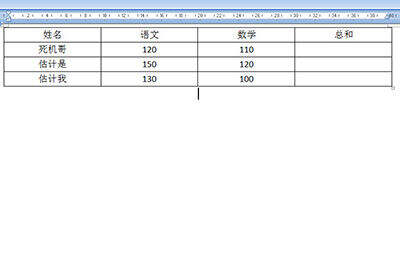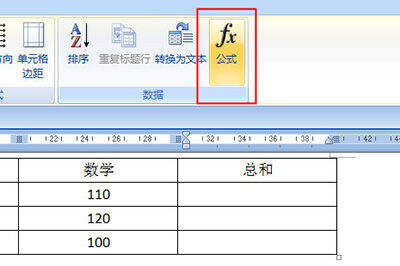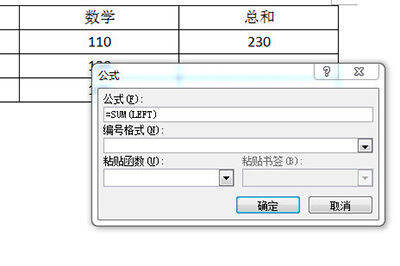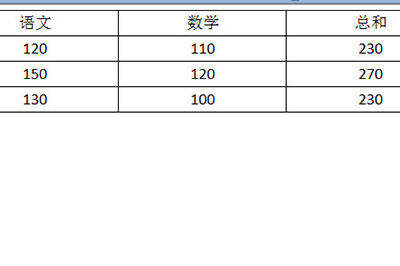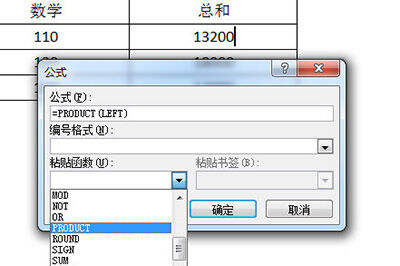word中怎么进行求和 word中进行求和的操作步骤【详解】
办公教程导读
收集整理了【word中怎么进行求和 word中进行求和的操作步骤【详解】】办公软件教程,小编现在分享给大家,供广大互联网技能从业者学习和参考。文章包含342字,纯文字阅读大概需要1分钟。
办公教程内容图文
将光标定为到要求和的单元格,然后点击上方表格工具中的【布局】,在里面选择【公式】。
打开公式编辑器中,word会自动根据表格的格式来判断出所需要的公式,为=SUM(LEFT)。点击确定后即可求和。
在下方单元中使用F4快捷键来快速进行同样的步骤快速填充求和。
若是一些表格需要乘积算法,那么操作方法一样,只不过公式为=PRODUCT(LEFT),可以在粘贴函数的窗口中找到PRODUCT函数。
上文就讲解了在word中进行求和的操作方法,希望有需要的朋友都来学习哦。
办公教程总结
以上是为您收集整理的【word中怎么进行求和 word中进行求和的操作步骤【详解】】办公软件教程的全部内容,希望文章能够帮你了解办公软件教程word中怎么进行求和 word中进行求和的操作步骤【详解】。
如果觉得办公软件教程内容还不错,欢迎将网站推荐给好友。